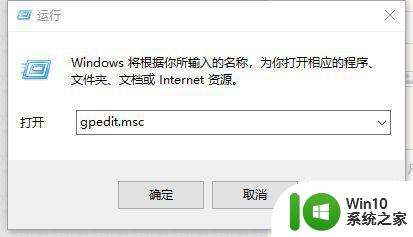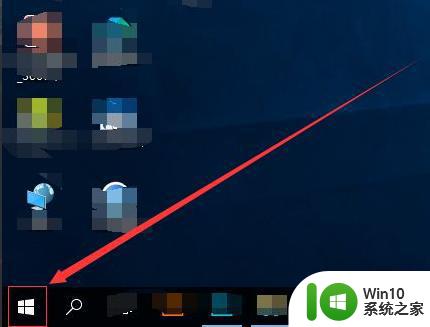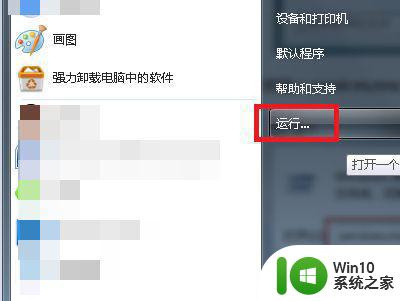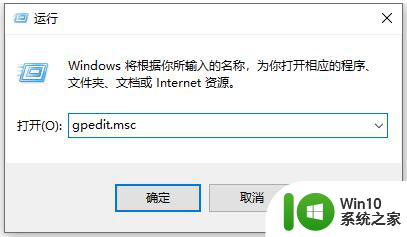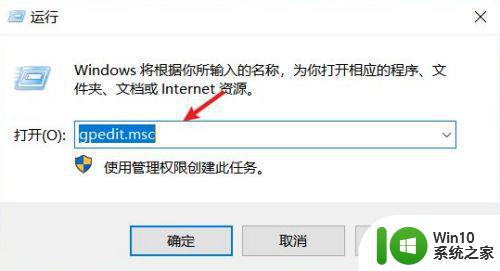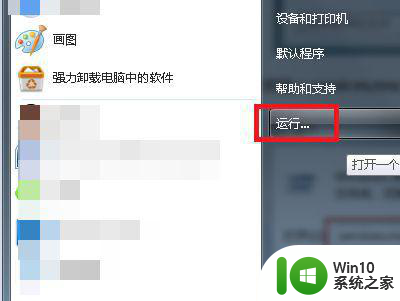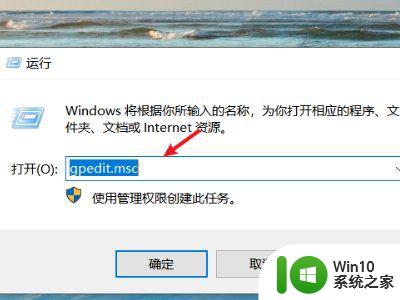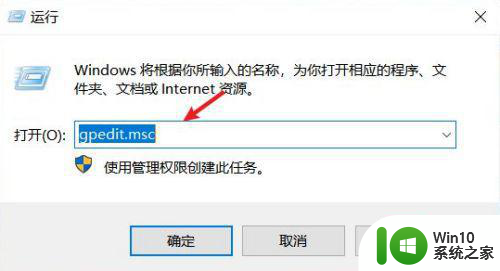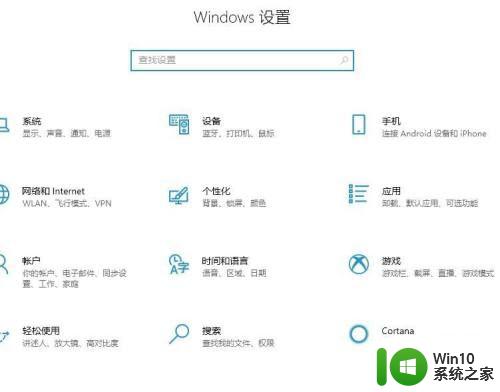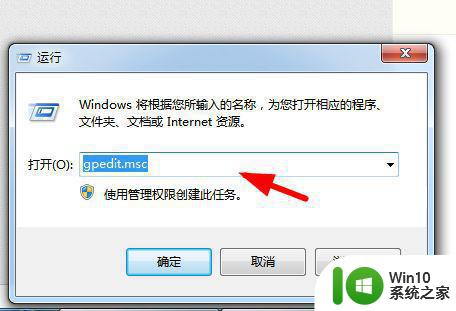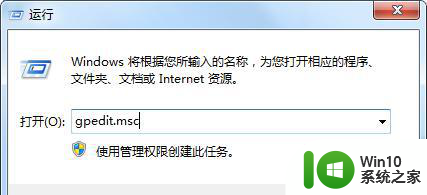怎么禁止流氓软件自动安装 电脑自己下载垃圾软件怎么处理
更新时间:2023-02-08 17:58:38作者:cblsl
电脑操作系统系统在长期的使用过程中会出现各种问题,这不最近就有网友反映说自己的电脑一连网后就自己下载各种垃圾软件,很是烦人但不知道怎么处理。那对于这一情况,今天小编就来为大家整理分享关于电脑自己下载垃圾软件怎么处理的具体方法。
具体方法如下:
1、使用快捷键“win+r”打开快速运行,输入“gpedit.msc”命令后回车,调出“本地组策略编辑器”。

2、打开“计算机配置”,“管理模板”。“windows组件”,点击打开“windows installer文件夹”。

3、找到“关闭windows installer”双击打开,勾选“已启用”。点击“确定”,找到“禁止用户安装”双击打开。

4、勾选“已启用”,点击“确定”,点击“开始”,“控制面板”,在“查看方式”旁选择小图标。
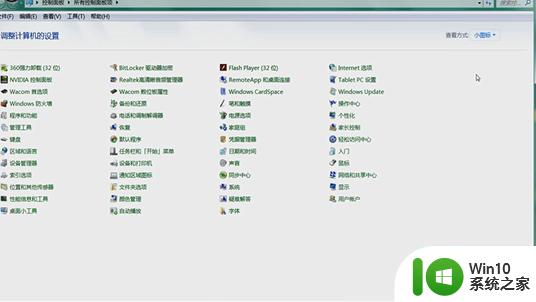
5、点击“管理工具”,双击“服务”。找到“windows installer”双击打开选项框,将启动方式设置为“禁用”,点击“启动”按钮,点击“确定。
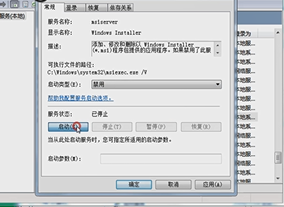
上面就是关于电脑自己下载垃圾软件怎么处理的方法啦,希望可以帮助到大家哦。